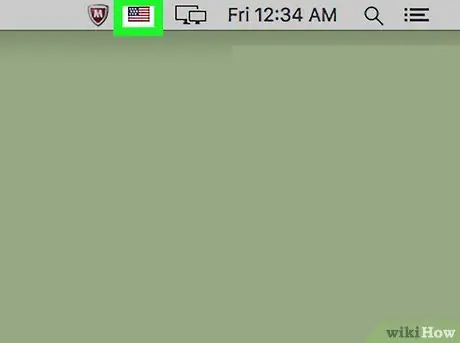- Autorius Jason Gerald [email protected].
- Public 2024-01-11 03:45.
- Paskutinį kartą keistas 2025-01-23 12:26.
Šis „wikiHow“moko, kaip pakeisti klaviatūros įvesties kalbą „Mac“.
Žingsnis
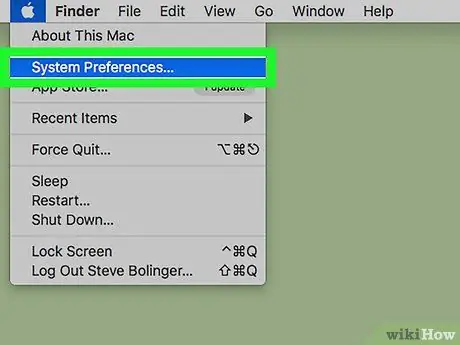
Žingsnis 1. Spustelėkite „Apple“meniu ir pasirinkite Sistemos nuostatos…
Tai juodo obuolio piktograma viršutiniame kairiajame ekrano kampe.
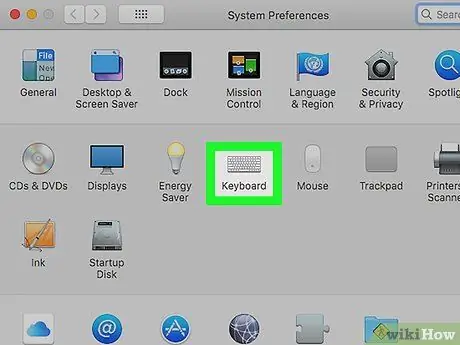
Žingsnis 2. Spustelėkite klaviatūros parinktį
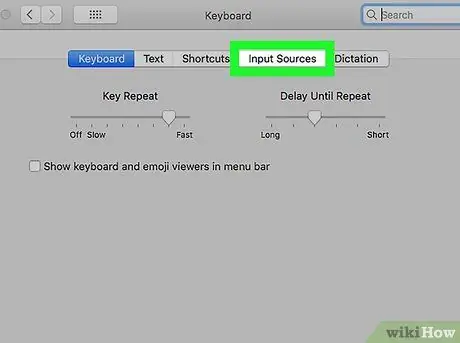
Žingsnis 3. Dialogo lango viršuje pasirinkite skirtuką Įvesties šaltiniai
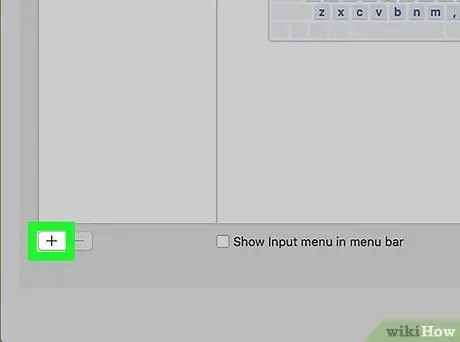
Žingsnis 4. Spustelėkite parinktį, esančią apatinėje kairiojoje dialogo lango srityje
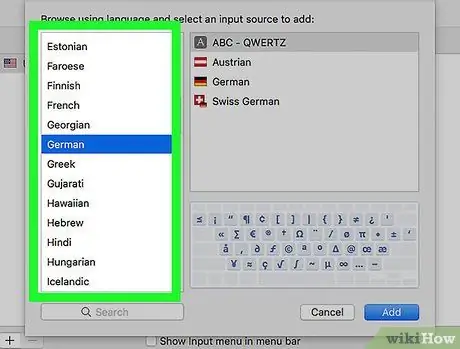
Žingsnis 5. Spustelėkite norimą kalbą
Galimos kalbos rodomos abėcėlės tvarka.
Pridėtos klaviatūros įvesties kalbos bus rodomos sąrašo viršuje
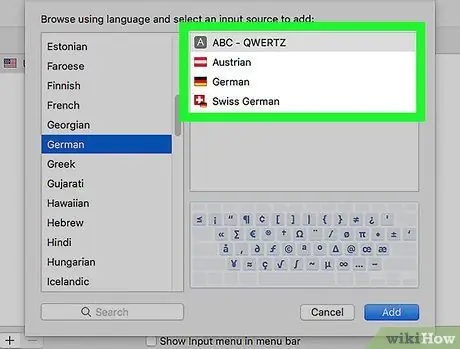
Žingsnis 6. Spustelėkite norimą klaviatūrą/įvesties stilių atitinkamai kalbai
Įvesties stilius bus rodomas kairėje dialogo lango srityje.
Spustelėjus įvesties šaltinį, apatinėje dešinėje ekrano srityje bus rodomas klaviatūros išdėstymo pavyzdys
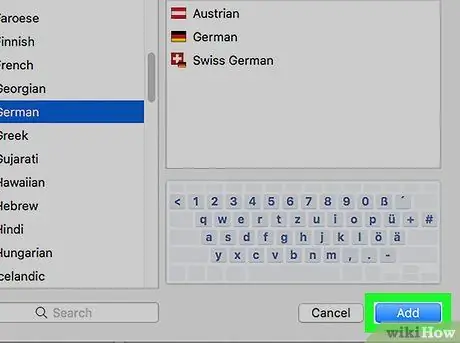
Žingsnis 7. Spustelėkite mygtuką Pridėti
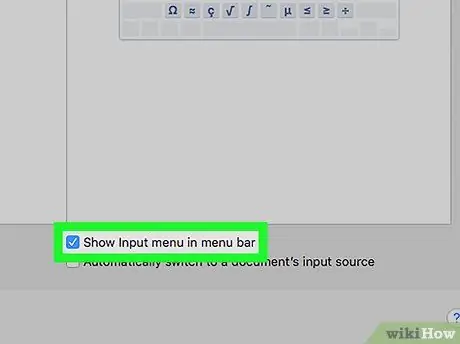
8. Dialogo lango apačioje pažymėkite parinktį „Rodyti įvesties meniu meniu juostoje“
Po to dešinėje meniu juostos pusėje bus rodoma vėliavos piktograma.